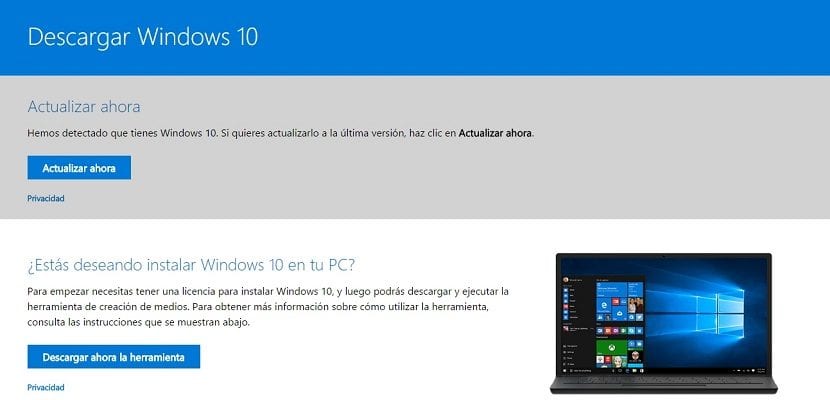Хоча Не знайдено жодної продукції продовжує зростати за кількістю користувачів, вона все ще не є найбільш використовуваною операційною системою Microsoft у всьому світі. Windows 7 продовжує з’являтися на першій позиції сходів, не маючи можливості, щоб хтось і що-небудь перемістив її, і незважаючи на численні зусилля, докладені компанією на чолі з Сатьєю Наделлою. Безумовно, однією з причин, що впливають, є те, що її все ще можна отримати безкоштовно через формат ISO.
Сьогодні трьома найпопулярнішими операційними системами на ринку є Windows 10, Windows 7 і Windows 8, які можна безкоштовно завантажити. Якщо вам потрібна будь-яка з трьох версій програмного забезпечення, сьогодні ми покажемо вам як завантажити Windows 10, 8.1 та 7 безкоштовно у форматі ISO простим та швидким способом. Звичайно, перед запуском їх завантаження прочитайте цю статтю повністю, і це може заощадити вам багато часу, оскільки для виконання завантаження в деяких випадках ви повинні відповідати певним вимогам. Якщо ви їх не дотримуєтесь, ми шкодуємо, що вам доведеться їхати до каси, і я витрачу кілька євро, щоб придбати вашу нову операційну систему.
Як завантажити Windows 10 ISO
Завантажити версію Windows у форматі ISO, як правило, дуже просто, за винятком того випадку, якщо ми шукаємо версію, яку Microsoft припинила. Звичайно, не хвилюйтеся, оскільки завантажити неможливо, як ми побачимо пізніше з Windows 7.
У випадку з Windows 10 все, що вам потрібно зробити, це отримати доступ до Веб-сайт Microsoft для завантаження Windows 10. Потрапивши туди, просто натисніть кнопку "Завантажити інструмент зараз" що дозволить нам отримати доступ до майстра створення медіа Windows 10. Ви знайдете екран, ідентичний наведеному нижче;
Після завантаження інструменту ми повинні його виконати, а після прийняття ліцензії на використання ми повинні позначити цю опцію "Створити інсталяційний носій для іншого комп'ютера". Тепер ми повинні зняти прапорець «Використовувати рекомендовані параметри для цього комп’ютера», вибрати мову, випуск Windows 10 та архітектуру, яку буде використовувати комп’ютер там, де ми збираємось встановлювати операційну систему. Майте на увазі, що вибрані вами функції повинні відповідати ліцензії Windows 10, яка у вас є. Наприклад, не слід вибирати версію Windows 10 Enterprise, якщо придбаною є Windows 10 Home, оскільки тоді почнуться проблеми, з якими ніхто не хоче зіткнутися.
Якщо ви вибрали відповідні варіанти, настав час вибрати той засіб, який ми збираємось використовувати. У нашому випадку ми хочемо отримати Windows 10 у форматі ISO, тому ми повинні позначити опцію «ISO-файл», натиснувши наступну кнопку, щоб завершити процес і розпочати створення образу ISO.
Пам'ятайте, що, незважаючи на те, що завантаження дуже просте і безкоштовне, для активації Windows 10 у вас повинен бути ключ продукту, інакше ваша нова операційна система не буде активована, що це означає.
Як завантажити ISO-файл Windows 8.1
Шлях завантажте файл Windows 8.1 ISO Він дуже схожий на Windows 10, хоча є головна відмінність - це не хто інший, як сторінка, з якої ми будемо завантажувати ISO, оскільки, очевидно, це не може бути однаковим, оскільки це дві абсолютно різні операційні системи.
Щоб завантажити ISO-файл Windows 8.1, потрібно отримати доступ до Інтернет для завантаження Windows 8.1 що Microsoft спеціально створила і звідки вам слід завантажити інструмент, як це було зроблено з Windows 10. Після завантаження запустіть його як адміністратор.
З цього моменту ми повинні вибрати мову, випуск Windows 8.1 та архітектуру процесора. По завершенні натисніть Далі і нарешті перевірте опцію "ISO-файл" і дайте йому закінчити процес, щоб ISO-файл Windows 8.1 почав створюватися. Ще раз пам’ятайте, що вам знадобиться ключ продукту, щоб мати змогу більш-менш нормально використовувати Windows 8.1.
Як легально завантажити Windows 7 у форматі ISO
Якщо у вас все ще є Windows 7 не переживайте, оскільки операційна система компанії, що базується в Редмонді, продовжує залишатися найбільш часто використовуваною, незважаючи на час, який вона мала на ринку, і що Windows 8 та Windows 10 відстали. На жаль, це буде Вам трохи складніше завантажити файл ISO.
У цьому випадку ми повинні отримати доступ до Завантажте веб-сайт із зображеннями дисків Windows 7 (Файли ISO), створені корпорацією Майкрософт.
Ми дійшли до цього моменту, цікаво це пам’ятати Windows 7 більше не має офіційної технічної підтримки, або те саме, ця операційна система була припинена корпорацією Майкрософт. Це означає, пояснивши простим способом, що за допомогою цієї операційної системи ми можемо бути більш вразливими, ніж звичайно, а також у нас не буде інструменту, за допомогою якого можна створити образ ISO або інсталяційний носій.
Перша проблема, з якою ми стикаємось, полягає в тому, що вона запитає у нас ключ продукту, який ми повинні ввести та перевірити. Крім того, і як теоретично ми вже мали оновити до Windows 10, і більше не існує технічної підтримки для Windows 7, деякі ключі продукту не працюватимуть, тому ми не зможемо завантажити файл ISO.
У випадку, якщо ваш ключ продукту відповідає встановленим вимогам, ви зможете вибрати мову та архітектуру операційної системи, показавши вам поле, з якого ви зможете завантажити Windows у форматі ISO.
Ви успішно завантажили файл ISO потрібної операційної системи?. Розкажіть нам у місці, зарезервованому для коментарів до цього допису, або через будь-яку соціальну мережу, де ми присутні. Також повідомте нам, якщо у вас виникли запитання чи проблеми, і ми спробуємо допомогти вам, наскільки ми можемо, щоб ви могли їх вирішити.